Erstellen Sie ein Paritätsvolumen mit Speicherplätzen [2 einfache Möglichkeiten]
![Erstellen Sie ein Paritätsvolumen mit Speicherplätzen [2 einfache Möglichkeiten]](https://cdn.thewindowsclub.blog/wp-content/uploads/2023/07/imagesstorage-spaces-parity-640x375.webp)
Windows 11 bietet Benutzern unzählige Funktionen, darunter auch Speicherplätze. Mit dieser Funktion können Benutzer virtuelle Laufwerke mit unterschiedlichen Schutzstufen erstellen.
Daher zeigen wir Ihnen die besten Möglichkeiten, ein Paritätsvolume mit Speicherplatz in Windows zu erstellen.
Was ist ein Paritätsspeicherlayout?
Parität ist eine der fünf Arten von Ausfallsicherheit, die Storage Spaces bieten. Diese Art der Ausfallsicherheit schreibt Ihre Daten mit Paritätsinformationen auf das verfügbare Laufwerk, um sie vor Datenfehlern zu schützen. Außerdem ist es der RAID-5-Technologie ziemlich ähnlich .
Daten und Paritätsinformationen werden in einem Paritätsspeicherlayout auf die Festplatten der Poolmitglieder verteilt. Diese Option eignet sich besser für die Datenarchivierung und das Streamen von Musik und Videos.
Parität erfordert außerdem mindestens drei Speicherlaufwerke, um es vor einem einzelnen Datenausfall zu schützen, und mindestens sieben, um es vor zwei Festplattenausfällen zu schützen.
Wie erstelle ich ein Paritätsvolume mit Speicherplätzen?
1. Erstellen Sie es über die Systemsteuerung
- Drücken Sie die WindowsTaste, geben Sie Systemsteuerung ein und drücken Sie Enter.
- Klicken Sie dann auf System und Sicherheit und im nächsten Fenster auf Speicherplätze .
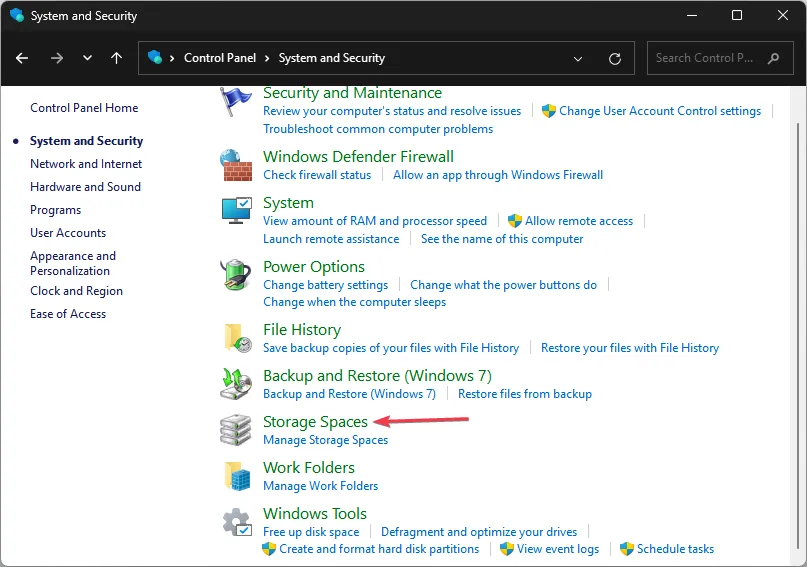
- Klicken Sie im Fenster „Speicherplätze“ auf „Neuen Pool und Speicherplatz erstellen“.

- Klicken Sie in der Mini-Eingabeaufforderung auf „Ja“ , um Ihre Aktionen zu bestätigen.
- Aktivieren Sie im nächsten Fenster alle Kontrollkästchen neben den aufgelisteten Laufwerken und klicken Sie auf „Pool erstellen“.
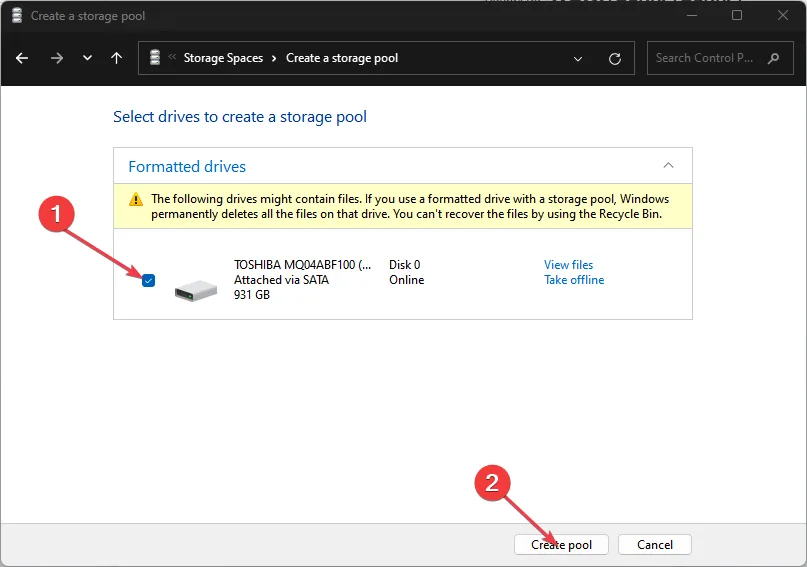
- Benennen Sie im nächsten Fenster das Laufwerk nach Ihren Wünschen um, indem Sie die Registerkarte „Name“ bearbeiten und im Dropdown-Menü neben „ Ausfallsicherheitstyp“ die Option „Parität“ auswählen.
- Klicken Sie außerdem auf „Speicherplatz erstellen“, um Ihr neues Laufwerk zu erstellen, und warten Sie, bis der Vorgang abgeschlossen ist.
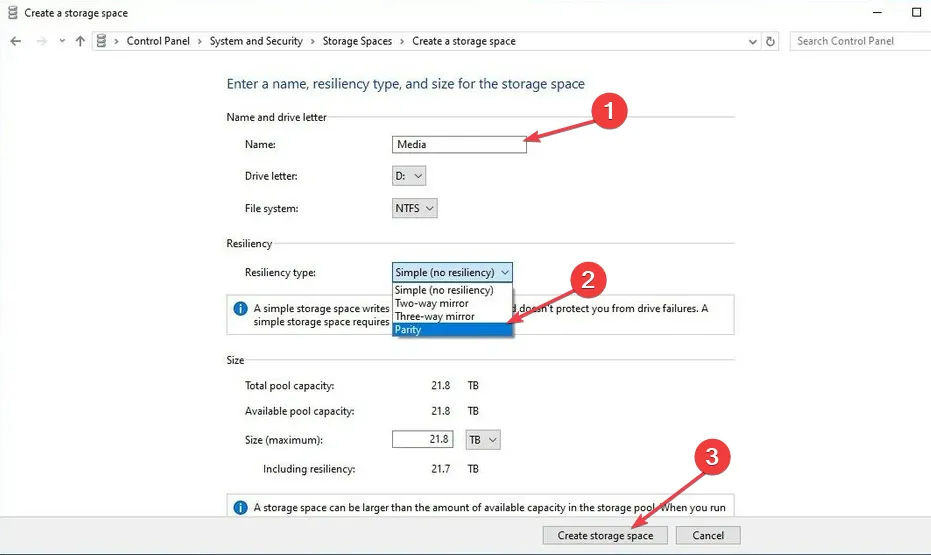
- Sobald der Speicherplatz erstellt wurde, können Sie in Ihrem Datei-Explorer überprüfen, ob das Laufwerk erstellt wurde.
2. Erstellen Sie ein Paritätsvolumen in den Windows-Einstellungen
- Drücken Sie die WindowsTaste +, Ium die Einstellungen- App zu öffnen.
- Klicken Sie dann auf System und dann auf Speicher .
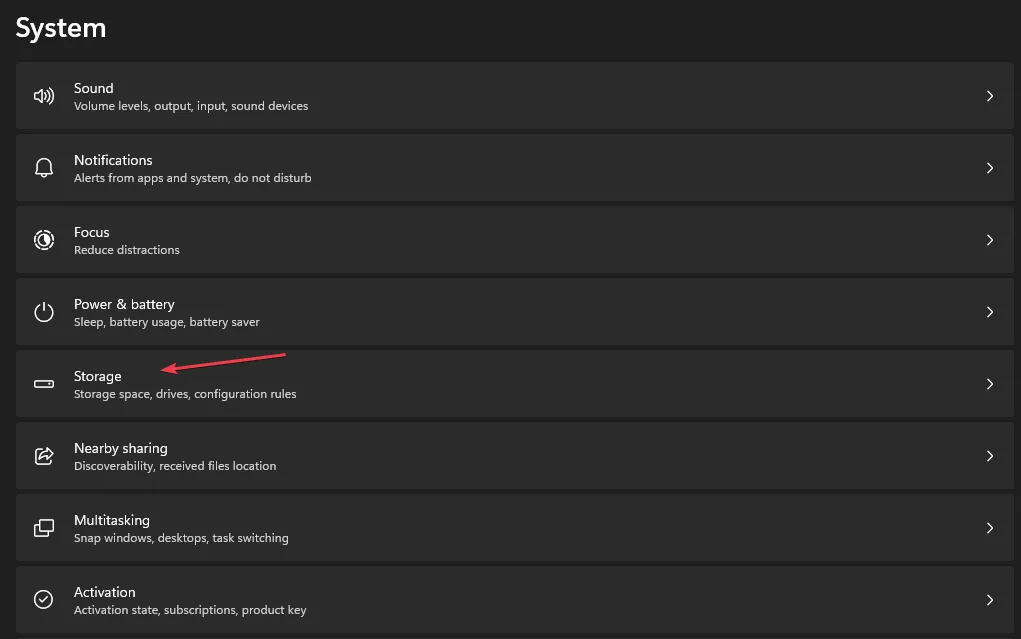
- Klicken Sie im Abschnitt „Speicherverwaltung“ auf die Option „Erweiterte Speichereinstellungen“ .
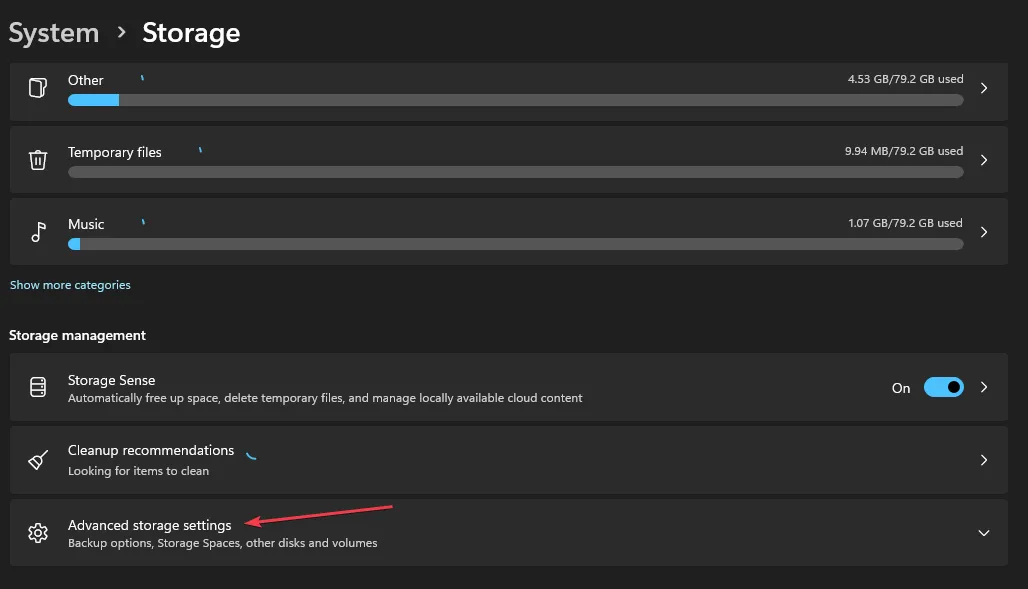
- Wählen Sie dann die Option „Speicherplätze“ und klicken Sie auf die Schaltfläche „Hinzufügen “ neben „Neuen Speicherpool hinzufügen“.
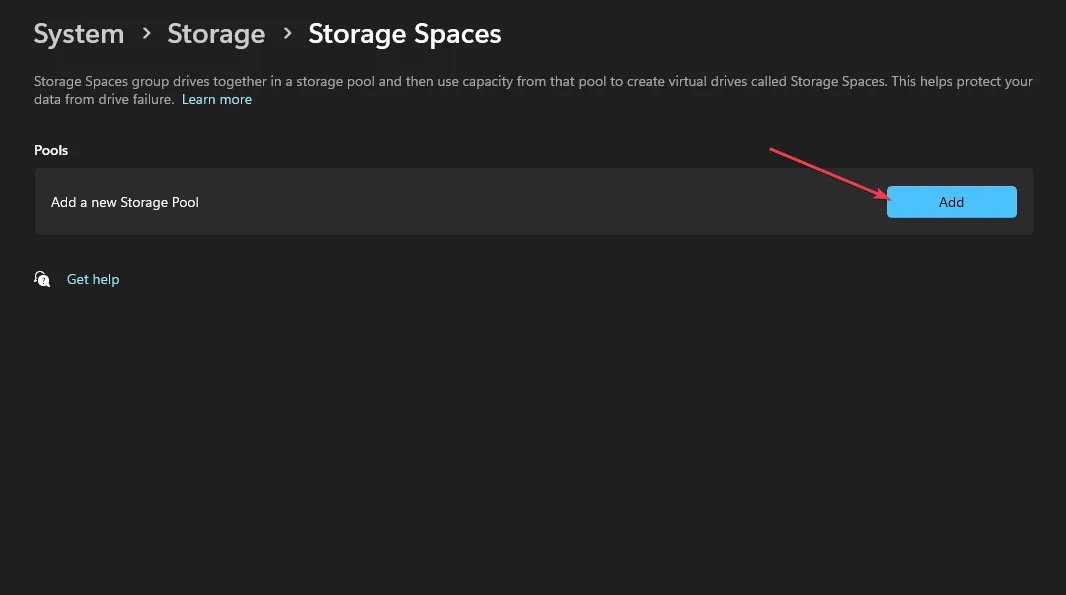
- Bestätigen Sie den Namen des Speicherpools und wählen Sie mindestens drei Laufwerke aus, um eine Poolparität zu erstellen.
- Klicken Sie anschließend auf Erstellen und geben Sie Ihren bevorzugten Namen für den Speicherplatz ein.
- Geben Sie die Größe des Speicherplatzes an und wählen Sie im Abschnitt „Ausfallsicherheit“ die Option „Parität“ aus .
- Klicken Sie dann auf „Erstellen“ und geben Sie eine Bezeichnung und einen Namen für das neu erstellte Laufwerk ein.
- Wählen Sie unter „Dateisystem “ NTFS aus und klicken Sie auf „Formatieren“ .
Dadurch wird ein neues Laufwerk erstellt, das im Datei-Explorer angezeigt werden kann. Auch wenn ein Laufwerk nach dem Erstellen eines Paritätsvolumes ausfällt, sind der Speicher und die Daten verfügbar.
Darüber hinaus ist ein Paritätsdatenträger eine sehr effiziente Methode zum Speichern von Daten und eignet sich sehr gut für die langfristige Datenspeicherung. Wenn Sie nach der besten Möglichkeit gesucht haben, ein Paritätsvolume zu erstellen, sollten Sie dies am Ende dieses Artikels geschafft haben.
Wenn Sie Vorschläge zum Erstellen eines Paritätsvolumens haben, teilen Sie uns dies in den Kommentaren mit.



Schreibe einen Kommentar